Комбо группы
Комбо группы — предварительно созданные группы блюд (например, горячее, напитки), состоит из комбо блюд. В комбо группу добавляются комбо элементы, которые будут ссылаться на конкретные блюда меню.
Создание комбо группы
Для создания новой комбо группы:
- На главной панели выберите раздел Меню > Комбо группы.
- В левом блоке нажмите на Новая комбо группа. В дальнейшем из этой группы гости будут выбирать одно из предлагаемых блюд.
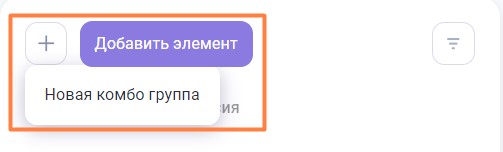
- В правом блоке введите Название и Статус и нажмите кнопку Сохранить.
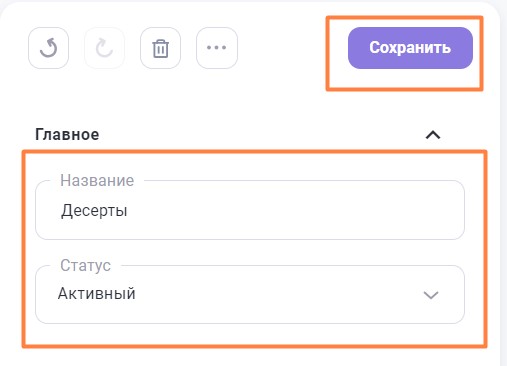
- В сохранившейся комбо группе, в центральном блоке нажмите +Новый комбо элемент.
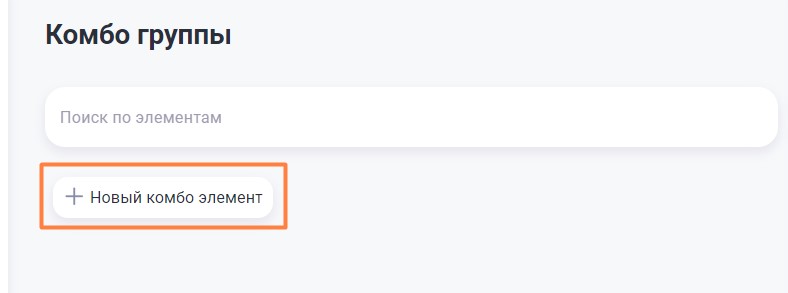
- Заполните основные свойства: Название, Статус. Затем раскройте раздел Комбо и укажите Элемент меню — блюдо из меню, на которое ссылается комбо элемент. При добавлении элемента меню система предложит скопировать имя блюда в поле Название комбо элемента.
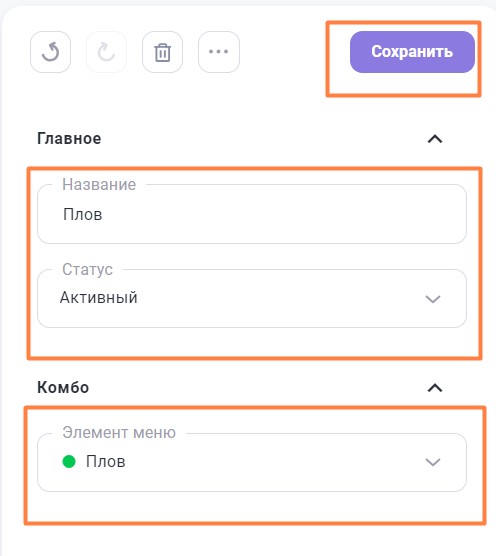
- Аналогичным способом создайте несколько комбо групп. Например, для комбо «Бизнес-ланч» создайте группы «Первое», «Второе» и «Напиток».
Свойства комбо группы
Раздел Главное
- Код — уникальный код элемента справочника в системе. Присваивается автоматически, но может быть изменен вручную.
- Внешний код — код используемый для связи с другими программами. Предустановленный разработчиками и не доступен для изменения.
- Предустановка — свойство может иметь 2 значения:
- Дилерская предустановка — редактирование и удаление доступны только дилеру и запрещены для обычного пользователя.
- Не предустановка — редактирование и удаление доступны всем.
- Название — название элемента справочника.
- Статус — статус элемента справочника.
Раздел Торговые Группы
Отображают принадлежность комбо группы к торговым группам.
Свойства Комбо элемента
Раздел Главное
- Код — уникальный код элемента справочника в системе. Присваивается автоматически, но может быть изменен вручную.
- Внешний код — код используемый для связи с другими программами. Предустановленный разработчиками и не доступен для изменения.
- Предустановка — свойство может иметь 2 значения:
- Дилерская предустановка — редактирование и удаление доступны только дилеру и запрещены для обычного пользователя.
- Не предустановка — редактирование и удаление доступны всем.
- Название — название элемента справочника.
- Статус — статус элемента справочника.
Раздел Визуализация
- Картинка — выбор картинки для объекта.
- Цвет текста — цвет текста. Цвет можно выбрать из палитры, которая вызывается нажатием стрелки.
- Цвет фона — цвет кнопки. Цвет можно выбрать из палитры, которая вызывается нажатием стрелки.
- Положение — взаимное расположение картинки и текста.
Раздел Ограничения
- Право доступа — выбор права доступа к торговому объекту, которое должен иметь работник кассовой станции, чтобы описываемый объект был ему доступен для выбора.
- Начало Продаж — если существует дата начала использования создаваемого элемента справочника, введите ее в это поле.
- Конец Продаж — если существует дата окончания использования объекта, введите ее в это поле.
Раздел Расписание (список доступности)
Расписание работы (доступность) блюд для каждого ресторана. По умолчанию выставлен период "Всегда". Если блюдо не должно отображаться в ресторане, выберите предустановленный период "Никогда" (блюдо также не будет импортировано в базу StoreHouse).
При необходимости можно указать иной период, заведенный в справочнике Периоды, например, для отображения завтраков с 9 до 11 утра.
Раздел Печать
- Короткое Название — название элемента справочника при печати на узком принтере. Для того чтобы при печати использовалось значение этого свойства, в макете документа необходимо вместо свойства «Название» выбрать свойство «Короткое название».
- Печатать справочное имя — на чеке напечатается имя модификатора.
Раздел Порции
- Макс. Для одного блюда — максимальное количество порций комбо элемента, которое можно выбрать для комбо блюда, если нет других ограничений (например, ограничение в комбо схеме).
- Вес — удельный вес комбо элемента, по умолчанию единица; (не используется).